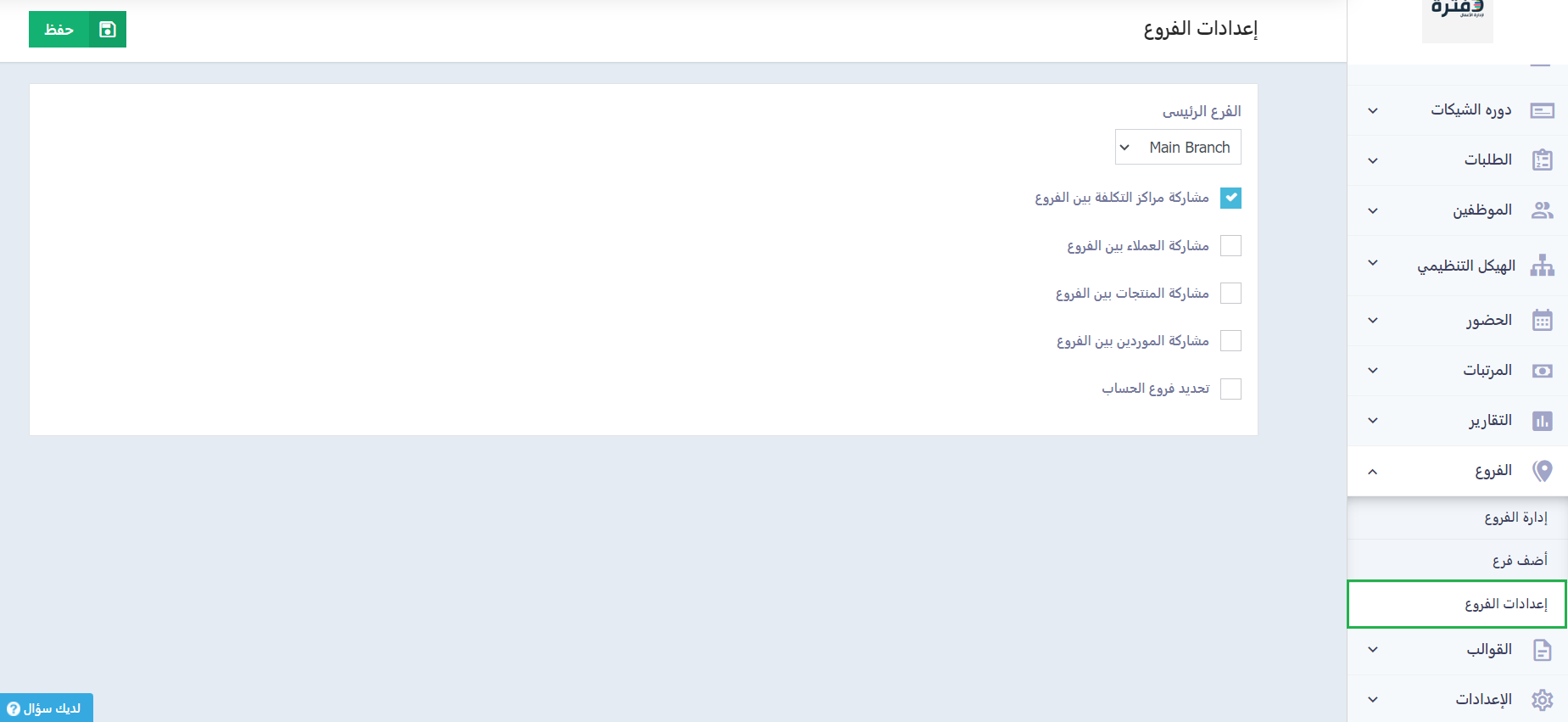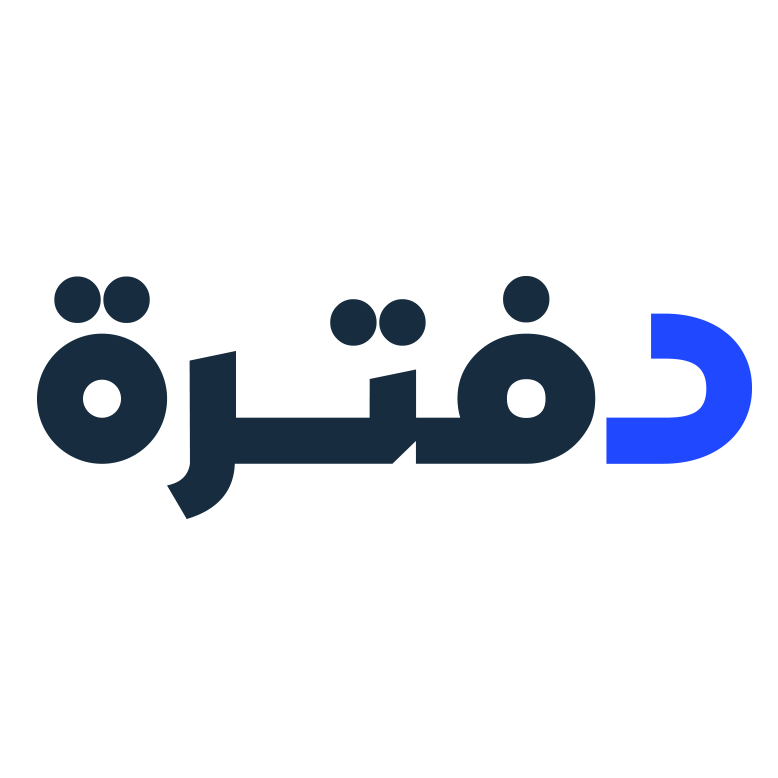إضافة وإدارة الفروع
يمكنك من خلال دفترة إضافة ما تريد من الفروع والتحكم في إعداداتها بسهولة.
إدارة وإضافة الفروع
اضغط على “إدارة الفروع” المنسدلة عن “الفروع” بالقائمة الرئيسية واضغط على الثلاث نقاط بجوار اسم الفرع إن أردت تعديله أو تعطيله أو إيقافه.
واضغط على زر “فرع جديد” لإنشاء فرع
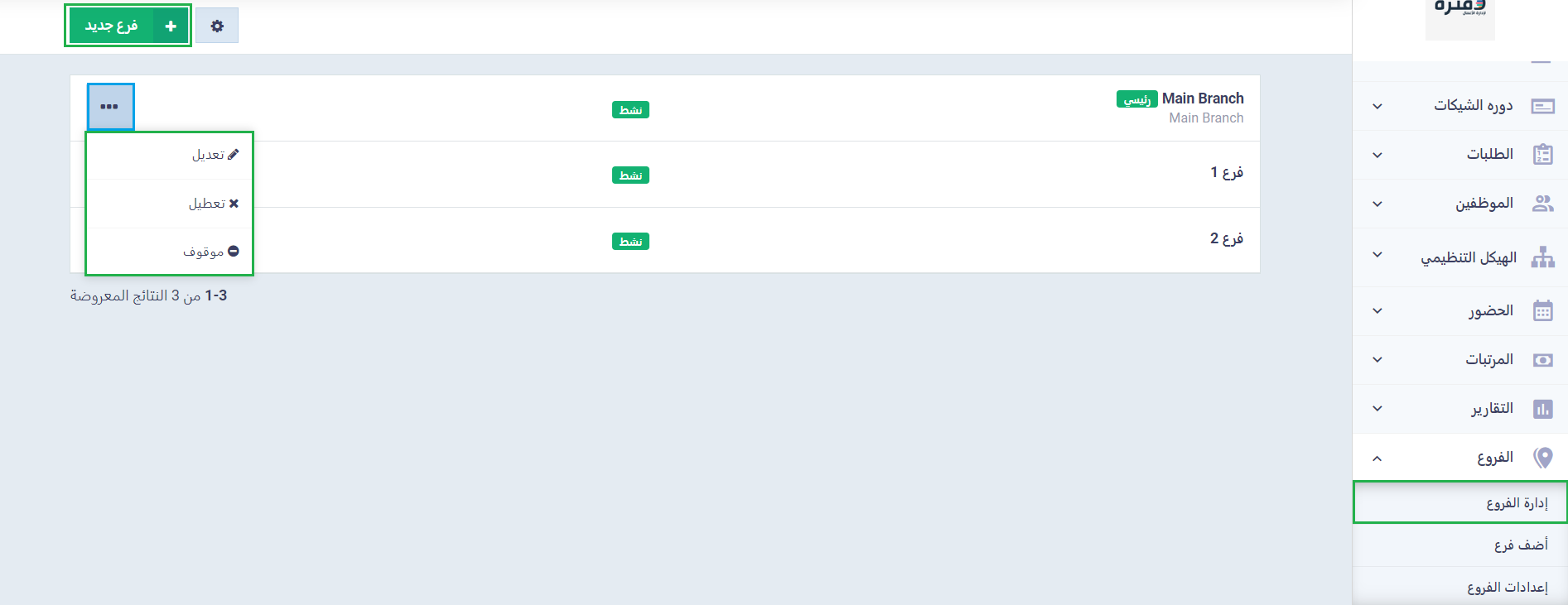
أدخل بيانات الفرع الجديد على النحو التالي:
- الاسم: اكتب اسم الفروع الجديد
- الكود: عبارة عن رقم تسلسلي للفروع، حيث يتم توليده تلقائيًا بدءًا من الرقم 1. لمزيد من التفاصيل؛ راجع دليل “إعدادات الترقيم التسلسلي“.
- الهاتف: أدخل رقم الهاتف الأرضي للفرع
- الجوال: أدخل رقم الهاتف المحمول للفرع
- العنوان 1: اكتب عنوان الفرع الأساسي
- العنوان 2: اكتب عنوانًا آخر للفرع، إن وجد
- المدينة: حدد مدينة الفرع
- المحافظة/المنطقة: حدد المحافظة الموجود بها الفرع
- البلد: حدد من القائمة المنسدلة بلد الفرع المضاف، فيما سيكون البلد المحدد في بيانات حسابك محددًا تلقائيًا.
- الوصف: اكتب وصفًا للفرع الجديد
- ساعات العمل: أدخل عدد ساعات العمل في الفرع المضاف
- المكان: حدد موقع الفرع على الخريطة
- ملحوظة: يرجى الموافقة على طلب البرنامج بتحديد موقعك.
اضغط على زر “حفظ“.
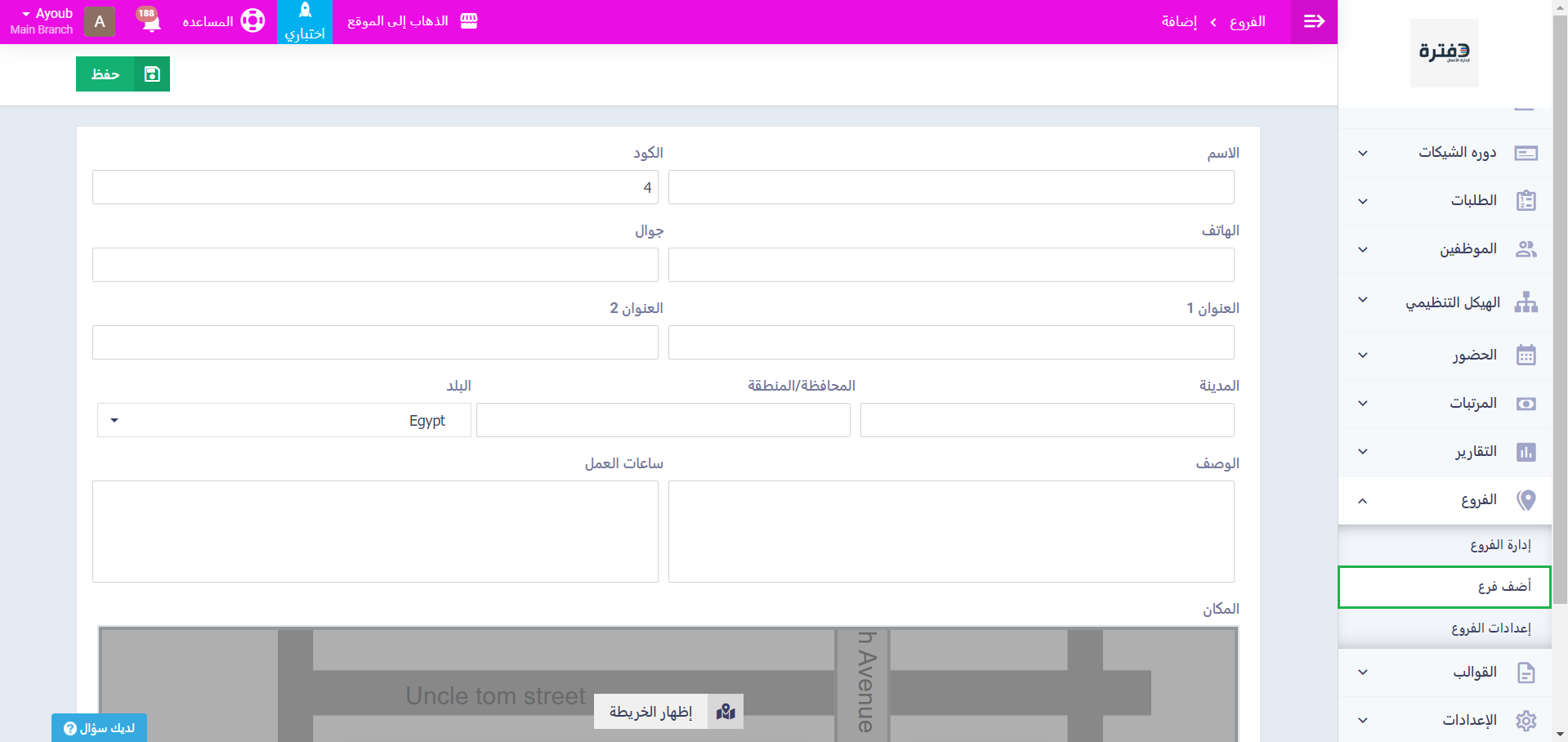
إعدادات الفروع
من القائمة الرئيسية، اضغط على “الفروع“.
اضغط على “إعدادات الفروع“.
اضبط الإعدادات على النحو التالي:
- الفرع الرئيسي: حدد من القائمة المنسدلة الفرع الرئيسي لديك
- مشاركة العملاء بين الفروع: انقر فوق مربع الاختيار هذا للسماح بمشاركة بيانات عملائك بين كل الفروع
- مشاركة المنتجات بين الفروع: انقر فوق مربع الاختيار هذا للسماح بمشاركة بيانات المنتجات/الخدمات التي توفرها أعمالك بين كل الفروع
- تحديد فروع الحساب: انقر فوق مربع الاختيار هذا للتمكن من إنشاء حساب منفصل لكل فرع في دليل الحسابات، حيث يتم إجراء عملية الحسابات المالية على نحو منفصل لكل حساب بناءً على الفرع المحدَّد
- ملحوظة: لمزيد من التفاصيل حول طريقة إنشاء حساب بدليل الحسابات، يرجى مراجعة دليل “إضافة حساب جديد بدليل الحسابات“
اضغط على زر “حفظ“.